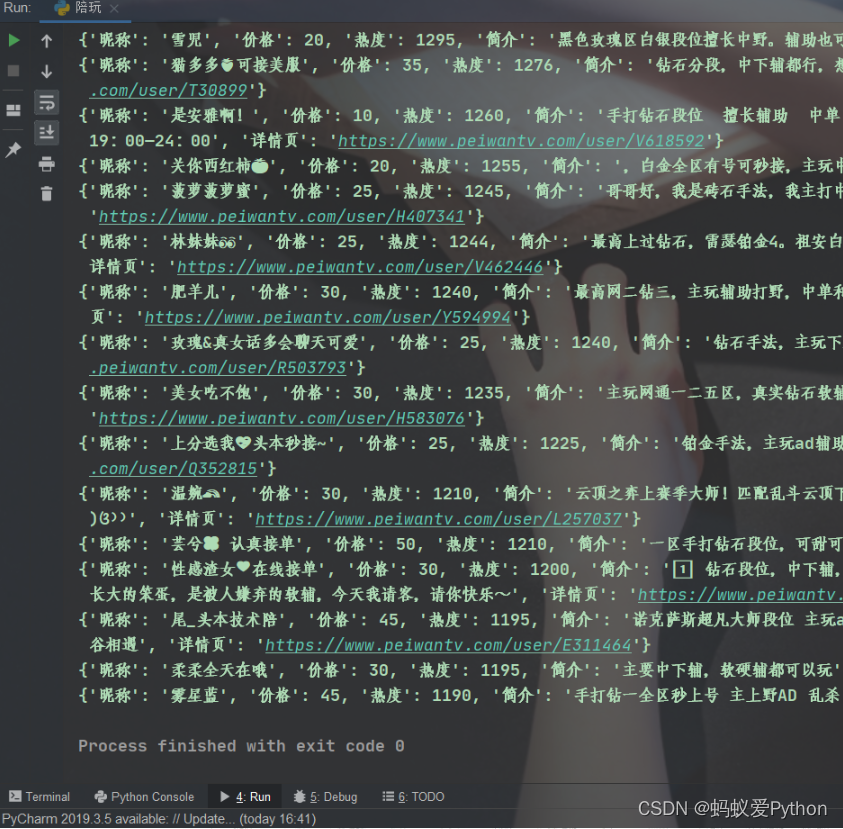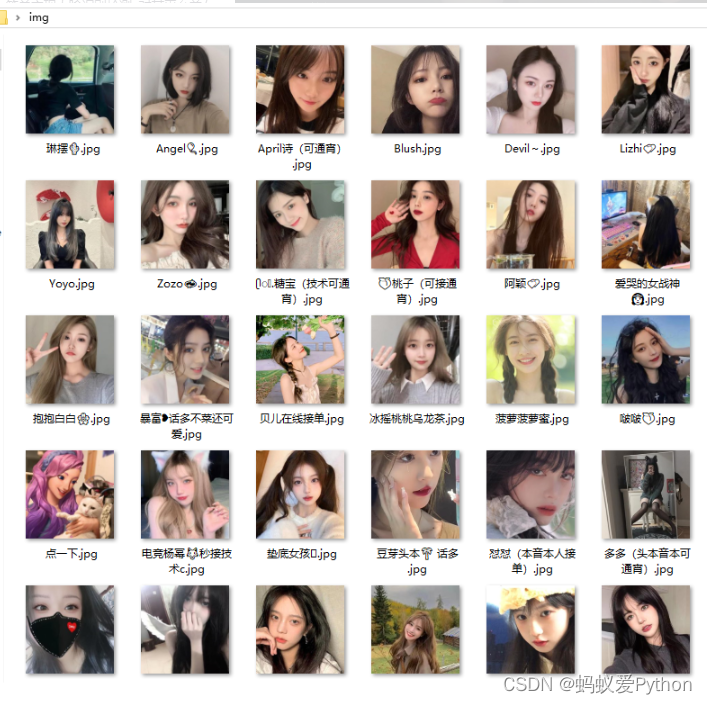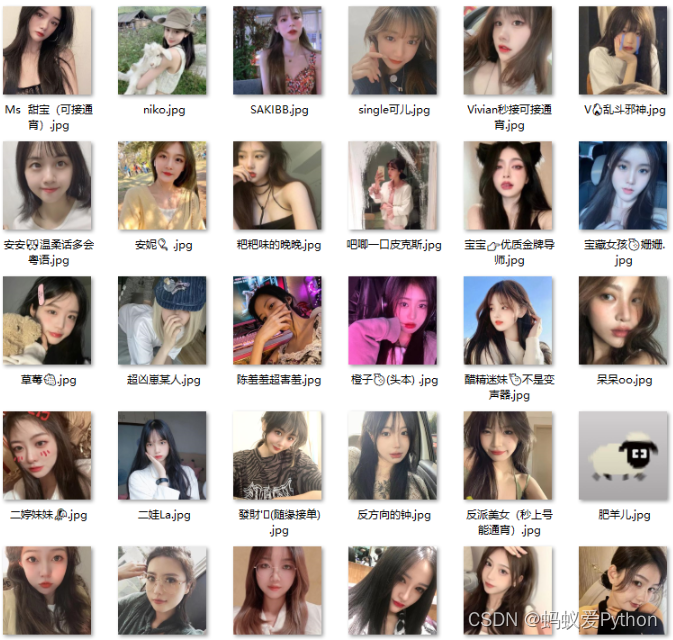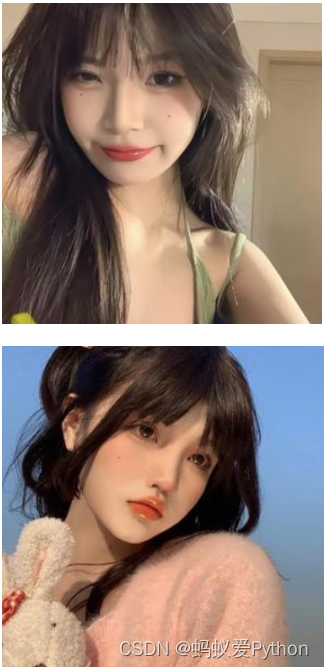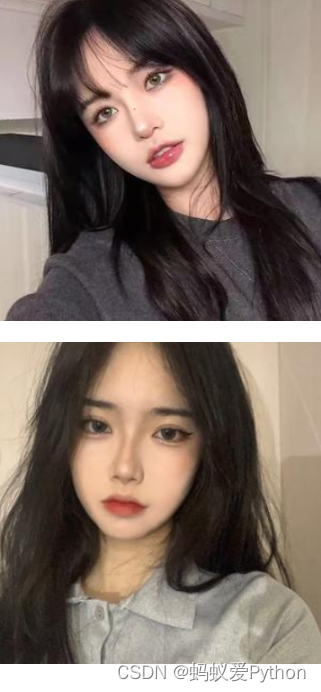人生苦短,我用python
北京时间11月6日上午,2022英雄联盟全球总决赛(S12)冠亚军决赛在美国旧金山大通中心球馆进行,随着DRX的成功夺冠,在全球进一步掀起了电竞热潮。
newzoo 《2022电竞市场报告》显示,2022年,全球电竞观众数将增至5.32亿,同比增长8.7%。每月观看超过一次电竞赛事的核心用户达2.61亿以上,这个数字预计在2025年,将以8.1%的年复合增长率扩大至3.18亿人,全球电子竞技观众总数将超过6.4亿。

陪玩行业正在朝着标准化、规范化前进
近年来,电子竞技频频破圈,为陪玩行业的发展提供了绝佳的机遇。
大规模的“空巢游戏青年”,对陪玩服务嗷嗷待需。
那么今天我们就来采集一下陪玩小姐姐数据吧~
看看是否真的能月入过万

开发环境:
python 3.8pycharm模块使用:
import os: 文件操作import re: 正则import requests: 数据请求 —> pip install requestsimport json: json数据转换import csv: 保存csv数据from tqdm import tqdm: 进度条显示 —> pip install tqdmimport base64: 转换base64格式如果安装python第三方模块:
win + R 输入 cmd 点击确定, 输入安装命令 pip install 模块名 (pip install requests) 回车
在pycharm中点击Terminal(终端) 输入安装命令
如何配置pycharm里面的python解释器?
选择file(文件) >>> setting(设置) >>> Project(项目) >>> python interpreter(python解释器)
点击齿轮, 选择add
添加python安装路径
源码、资料电子书点击领取
pycharm如何安装插件?
选择file(文件) >>> setting(设置) >>> Plugins(插件)
点击 Marketplace 输入想要安装的插件名字 比如:翻译插件 输入 translation / 汉化插件 输入 Chinese
选择相应的插件点击 install(安装) 即可
安装成功之后 是会弹出 重启pycharm的选项 点击确定, 重启即可生效
案例思路流程:
一. 数据来源分析:
确定需求, 采集那个网站上面什么数据
抓包分析, 通过开发者工具进行抓包分析
<浏览器自带工具>开发者工具 会用 1 不会 0 实现爬虫案例必备工具
F12 刷新网页 清空数据, 点击选择
找相关数据包 --> 请求url 请求方式 得到数据是什么样
二. 代码实现步骤过程:
发送请求, 对于刚刚分析得到url地址发送请求
获取数据, 获取服务器返回响应数据 --> 开发者工具 response
解析数据, 提取我们想要数据内容, 音频试音, 陪玩照片, 基本陪玩数据
保存数据, 保存本地文件夹
代码
导入模块
# 导入数据请求模块 --> 第三方模块 需要在cmd里面或者pycharm终端里面进行安装 pip install requestsimport requests# 导入格式化输出模块 --> 内置模块 不需要安装from pprint import pprint# 导入json模块 --> 内置模块 不需要安装import json# 导入csv模块 --> 内置模块 不需要安装import csvimport os.path创建文件
c = open('data.csv', mode='a', encoding='utf-8-sig', newline='')# c 文件对象 fieldnames 字段名csv_writer = csv.DictWriter(c, fieldnames=[ '昵称', '价格', '热度', '简介', '详情页',])# 写入表头csv_writer.writeheader()1. 发送请求, 对于刚刚分析得到url地址发送请求
headers是否添加, 看网站, 网站没什么反爬的话, 可以不用加
for page in range(1, 11): # --> 1 2 3 4 5 6 7 8 9 10确定请求网址
因为代码里有链接,不给过的,
所以我只能截个图展示一下,
你们可以根据下方图片添加完整哦~

或点击这里领取完整源码~
# 请求参数 ---> 打座机电话, 都是区号 data = { 'act': 'userList', 'page': page, 'type': '1', 'sex': '2', 'voice': '1', 'order': '1', } # 发送请求 response = requests.post(url=url, data=data)Response [200]>
响应对象 200 状态码表示请求成功
2. 获取数据, 获取服务器返回响应数据 --> 开发者工具 response
response.text 获取响应文本数据 字符串数据类型response.json() 获取响应json字典数据 字典数据类型区别数据类型不同
一般情况, 如果服务器返回数据, 带有 {} 花括号形式, 我们会取response.json(), 可以方便后续取值
3. 解析数据, 提取我们想要数据内容, 音频试音, 陪玩照片, 基本陪玩数据
返回数据字典数据类型, 字典取值 根据冒号左边的内容[键], 提取冒号右边的内容[值] --> 键值对取值
print(index) --> 打印字典数据, 呈现一行pprint(index) --> 打印字典数据, 呈现多行, 展开效果 # for循环遍历 list 列表 把列表里面的数据一条一条提取出来 for index in response.json()['data']['rows']: # 陪玩基本数据获取 --> 保存表格里面 dit = { '昵称': index['nickname'], '价格': index['price'], '热度': index['exp'], # replace() 字符串替换的方法 replace('替换之前的内容', '替换之后的内容') '简介': index['summary'].replace('\n', ''), # f'{}' 字符串格式化方法 format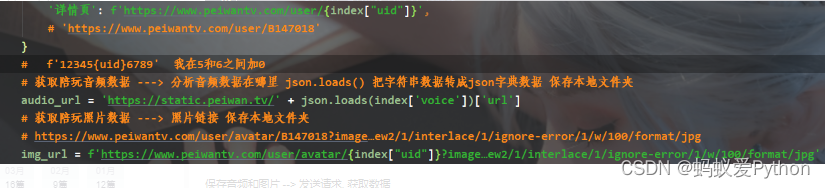
4. 保存数据 三个数据
保存音频和图片 --> 发送请求, 获取数据 img_content = requests.get(url=img_url).content # 图片二进制数据 audio_content = requests.get(url=audio_url).content # 音频二进制数据 title = index["nickname"] # 自动创建文件夹 data\\憨憨\\ file = f'data\\{title}\\' # 判断如果没有文件夹 if not os.path.exists(file): # 自动创建文件夹 os.makedirs(file) with open(file + title + '.jpg', mode='wb') as img: img.write(img_content) with open('img\\' + title + '.jpg', mode='wb') as img: img.write(img_content) with open(file + title + '.mp3', mode='wb') as audio: audio.write(audio_content) # 保存表格数据 csv_writer.writerow(dit) print(dit)效果
下面我们来看一看我们这代码运行的效果吧~